Navicat for MySQL은 MySQL용으로 특별히 설계된 강력한 데이터베이스 관리 및 개발 도구 세트로, 안전하고 쉬운 방법으로 정보를 빠르고 쉽게 생성, 구성, 액세스 및 공유할 수 있습니다. 이 글은 주로 navicat에서 데이터베이스와 테이블을 생성하는 명령을 사용하는 방법을 소개합니다. 관심 있는 친구들은 계속해서 읽어보시기 바랍니다.
1. 먼저 [navicat]을 열고 메뉴 표시줄에서 [파일]-->[새 연결]-->[MySQL]을 선택합니다.
2. 그런 다음 방금 생성한 연결을 마우스 오른쪽 버튼으로 클릭하고 [명령줄 인터페이스]를 선택하여
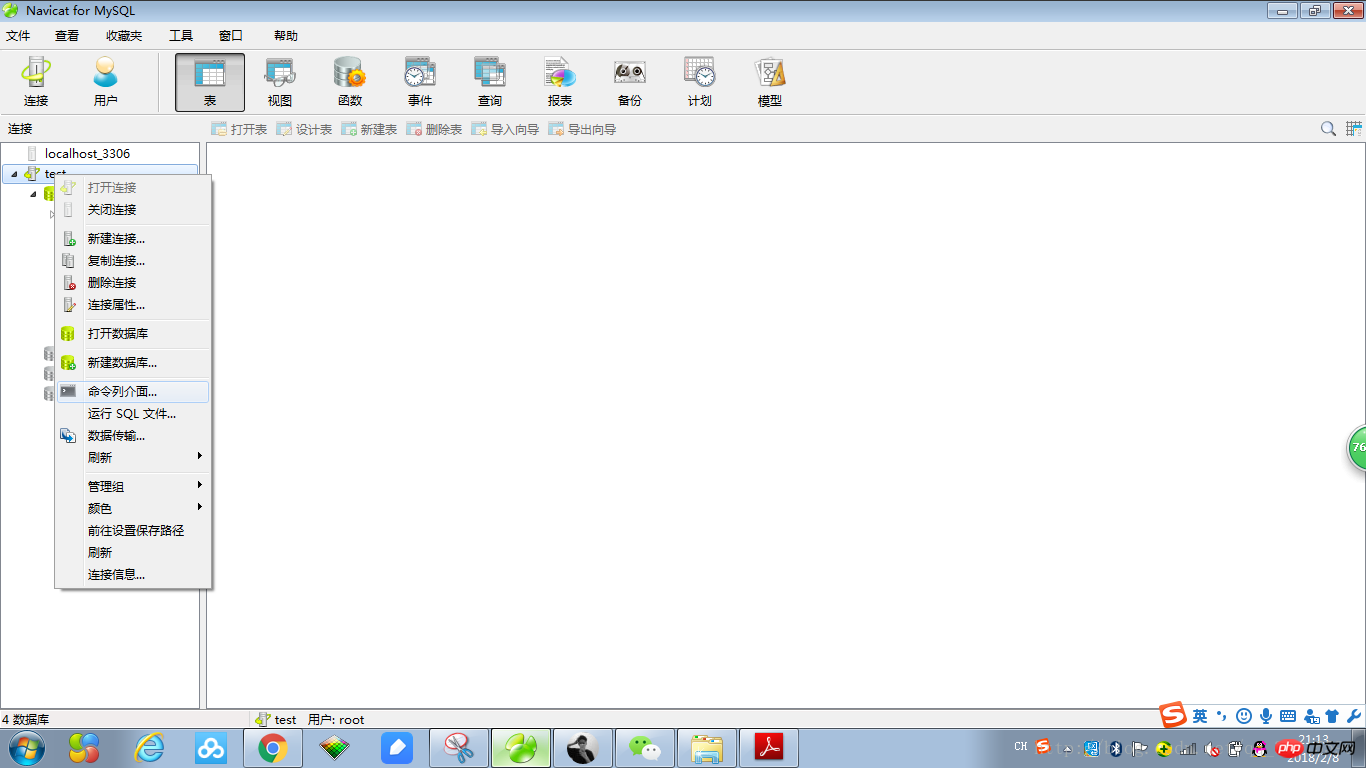 3 명령 인터페이스를 엽니다. 🎜🎜#
3 명령 인터페이스를 엽니다. 🎜🎜#
4. 먼저 데이터베이스를 생성합니다. 명령은 다음과 같습니다: CREATE DATABASE 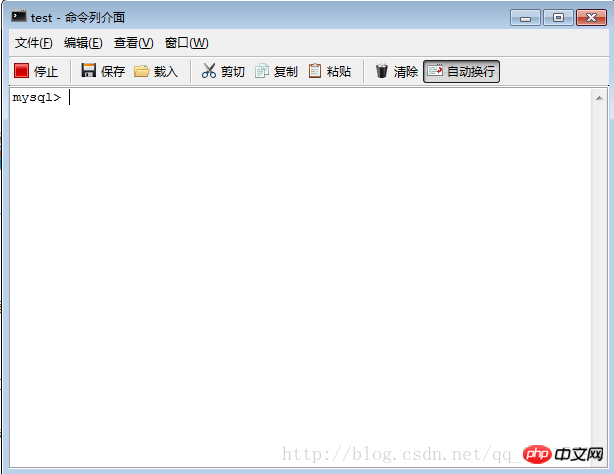
5. 그런 다음 방금 생성한 연결을 마우스 오른쪽 버튼으로 클릭하고 [새로 고침]을 선택하여 방금 생성한 데이터베이스를 확인합니다. (때때로 생성된 데이터베이스를 보려면 navicat 소프트웨어를 다시 시작해야 합니다.)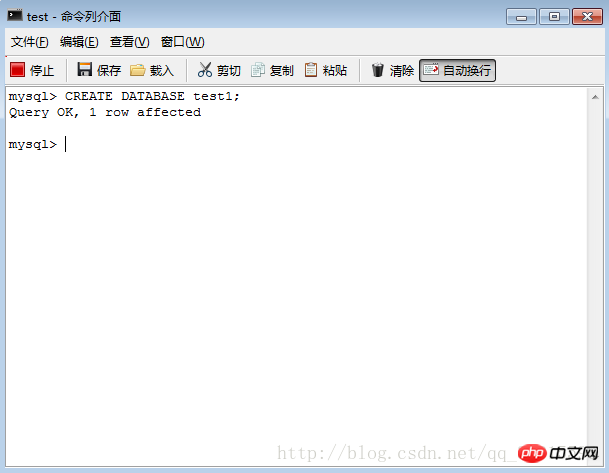
7 그런 다음 테이블 생성을 시작합니다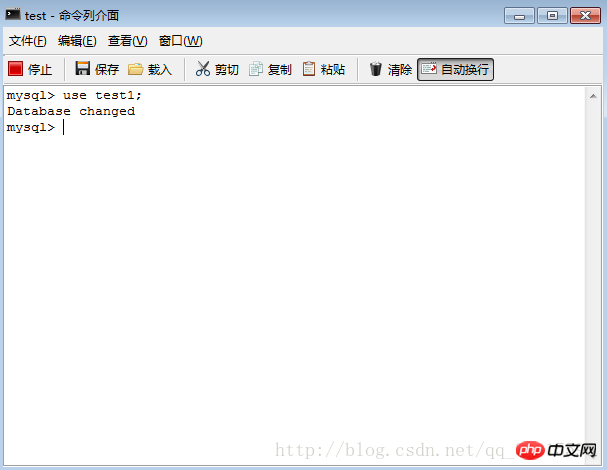 .
.
-> product_type VARCHAR(32) NOT NULL,
-> sale_price INTEGER ,
-> buy_price INTEGER ,
# 🎜🎜# -> regist_date 날짜 , -> 기본 키(제품 ID));8. 새 테이블을 보려면 데이터베이스를 확인하세요(때로는 생성된 데이터베이스를 보려면 navicat 소프트웨어를 다시 시작해야 합니다)
위 내용은 navicat에서 데이터베이스와 테이블을 생성하기 위해 명령을 사용하는 방법에 대한 자세한 그래픽 설명의 상세 내용입니다. 자세한 내용은 PHP 중국어 웹사이트의 기타 관련 기사를 참조하세요!



